Digitalfunksignale im Amateurfunk
Artikel 7: E-Mail per Kurzwelle
Martin Rost
https://www.maroki.de/pub/technology/digidecode/digidecode.html
Kontakt: 13LMR1@webDLT.de (entferne/delete DLT)
Version: 1.1, 2017/08
In diesem Artikel zeige ich, wie man auf Amateurfunkfrequenzen E-Mail ins Internet zu einem x-beliebigen Mailnutzer verschicken bzw. aus dem Internet von einem x-beliebigen Mailabsender empfangen kann. Ich stelle das System Winlink und als Transportprotkoll Winmor vor. Einen ersten Hype zu diesem Thema gab es so um 2010 herum, zu dieser Zeit wurden auch die ersten Anleitungen dazu publiziert. Allerdings tat ich mich anfangs erstaunlich schwer, bis ich endlich eine erste Testmail erfolgreich an mich selber verschicken konnte. Ich nehme als Ausgangspunkt einen Leser an, der sich mit der Technik und den Abläufen der Digimodes grundsätzlich auskennt und eigentlich nur wissen will, wie man mit einer Digimode-fähigen Sendeanlage per Kurzwelle einen Connect zum nächsten Server hinbekommt. Zumindest in den meisten Fällen sollte es funktionieren, in denen der Transceiver schnell genug zwischen Senden und Empfangen umschalten kann. (Mein Flexradio-SDR stellte sich als zu langsam für Winmor heraus, bei anschließend zum Einsatz kommenden Yaesu-FT857D gab es dagegen keine Probleme.)
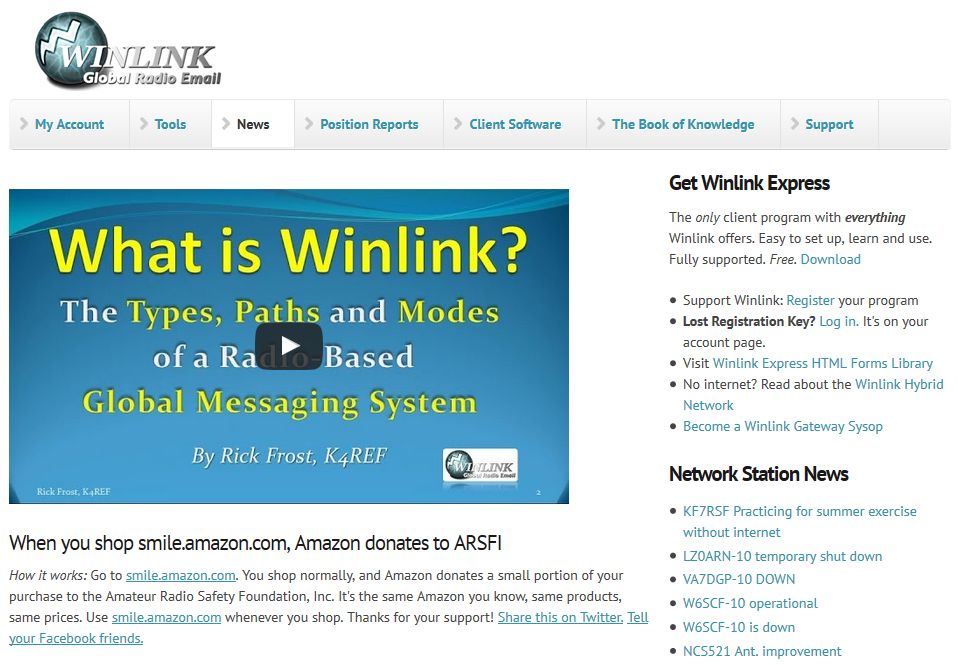
Winlink - http://winlink.org/: Eine Infrastruktur
zum Mailen über Amateurfunkfrequenzen.
Winlink mit Winmor benutzen
Rufen Sie die Webseite von Winlink.org auf.
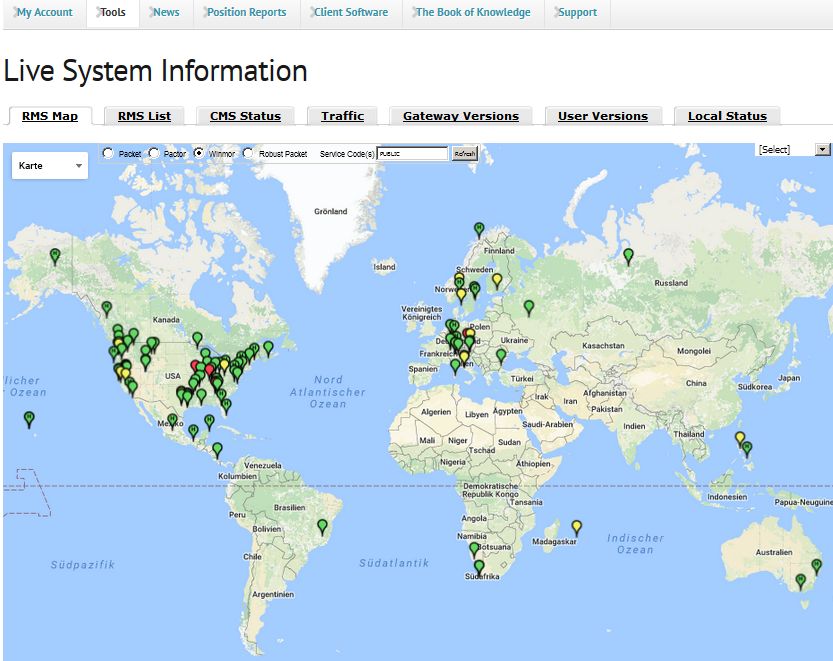
Winlink: Ein Überblick zu Winlink-Servern, über die man aktuell
(1.5.2017) per Amateurfunk eine E-Mail ins Internet schicken könnte
Der Winlink-Server zeigt Ihnen an, welche Winlink-Server aktuell auf den verschiedenen Kurzwelle-Amateurfunkbändern lauschen. Klicken Sie bei Winlink bitte auf "Tools". Dann bekommen Sie unter dem Reiter "RMS Map" ganz links angezeigt, welche Stationen aktuell mit dem Protokoll "Pactor" lauschen. Im Bildrand oben sind die verschiedenen Protokolle klein angezeigt: "Packet", "Pactor", "Winmor", "Robust Packet". Klicken Sie "Winmor" an. Ich habe das am 1. Mai 2017 getan, worauf mir eine Übersicht (siehe nebenstehendes Bild) gezeigt wurde.
Ich habe in das Bild reingezoomt, meinen Standort (Mitte Schleswig-Holstein) einigermaßen in die Mitte des Bildes gelegt, um erkennen zu können, welche Server in meiner Nähe liegend vielleicht ja sogar per Raumwelle erreichbar sind. Der Plan: Es ist etwa 22 Uhr, also abends, das 80m ist entweder offen oder wird sich demnächst öffnen. Damit würde ich Server in in Mitteleuropa (Deutschland, Skandinavien, Frankreich oder Italien, Osteuropa oder England) erreichen können. Das Reinzoomen zeigt 2 deutsche, 5 skandinavische und rund zehn Stationen oberhalb und unterhalb der Alpen an. Die Frage ist nur: Bieten diese Server überhaupt Einstiege auf 80m an? Das tun sie.
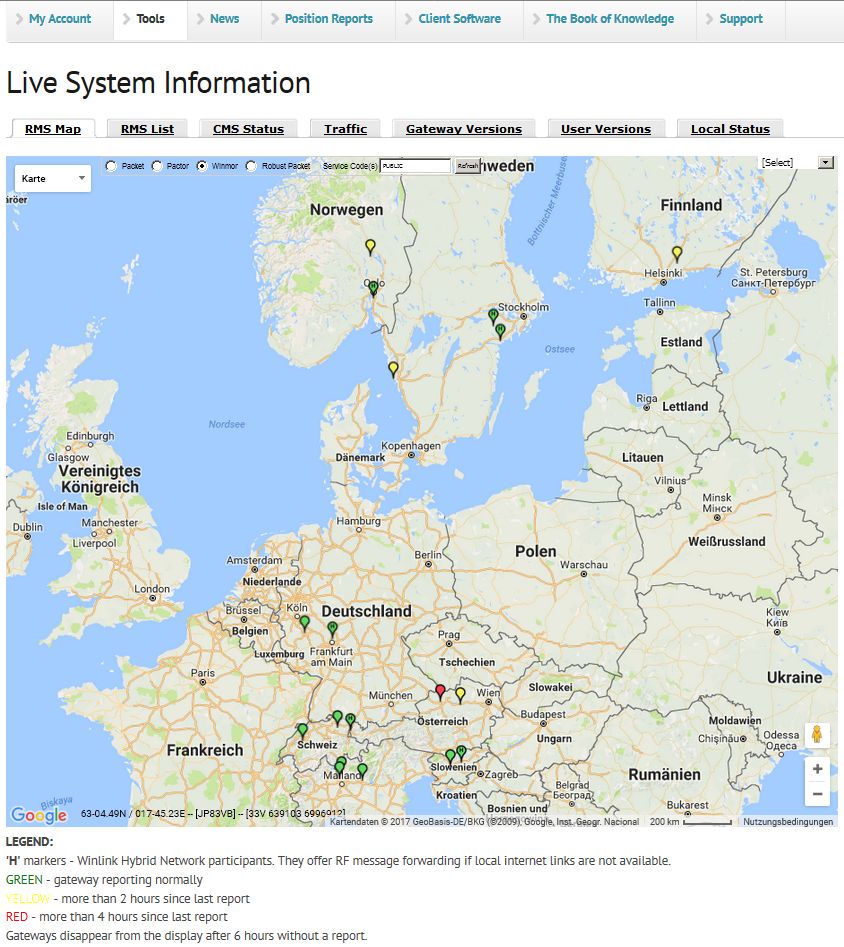
Winlink: Einstiegs-Server, die auf 80m abends infrage kämen
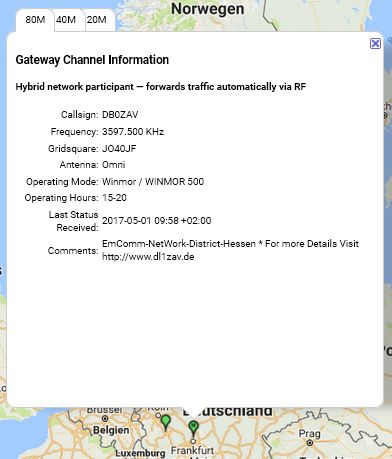
Winlink: Deutscher Winlink-Einstieg
mit dem Rufzeichen DB0ZAV für Winmor
Nach dem Anklicken auf den grünen Bäbbel poppt eine Seite hoch. Diese Seite zeigt an, dass die Station mit dem Rufzeichen "DB0ZAV" auf 80m, 40m und 20m mit dem Protokoll "Winmor 500" zwischen 15- und 20 Uhr auf der Frequenz 3597.500 KHz QRV ist. Falls Sie jetzt, so wie ich das erste Mal, nachts um 22 Uhr herum unterwegs sind, könnte das für 80m zu spät sein, um noch Kontakt zu DB0ZAV zu bekommen. Unklar ist zudem, welche Zeit angezeigt wird, ob UTC oder Ortszeit. Schön ist der Hinweis ganz unten auf die Webseite dieses Servers http://www.dl1zav.de. Aus dieser Webseite erfährt man, dass es sich um eine Station im Kontext des Notrufs der hessischen Funkamateure handelt. Auf das Thema "Notfunk" komme ich zum Schluss dieses Artikels zu sprechen, zunächst bleiben wir bei den technischen und organisatorischen Details, die es hier zu klären und zu lernen gibt. Konkret würde man jetzt, sofern die Amateurfunklizenz es hergibt, auf die Anzeige für das 40m-Band wechseln. Und dort ist dann zu erfahren, dass DB0ZAV zwischen 21-08 Uhr auf 7051.000 KHz QRV ist.
Meinen ersten Connect ins Winlink-System hatte ich über den DB0ZAV-Server, mit einer Sendeleistung von 20W. Diesen Connect hatte ich als Textdatei gespeichert, um zu verstehen, was da abläuft. Bis es so weit ist, dass Sie ein solches Transferprotokoll erhalten, müssen allerdings drei Hürden genommen werden: Es muss das Progamm Winlink-Express (W7) installiert und konfiguriert, das Zusammenspiel von Programm und Funkgerät eingerichtet und ein Mail-Account auf dem Winlink-System eingerichtet werden. Diese drei Themen werden nachfolgend angesprochen.
*** Connected to Winlink RMS: DB0ZAV @ 2017/04/17 17:57:28 USB Dial: 3596,000 at 2017.04.17 17:57:28
RMS Trimode 1.3.12.0 *DL0NOT*EmComm-NotFunk-Distrikt-Hessen[Op:DL1ZAV]
DO4LMR has 119 minutes remaining with DB0ZAV
[WL2K-3.2-B2FWIHJM$]
;PQ: 94076399
Perth CMS via DB0ZAV >
;FW: DO4LMR
[RMS Express-1.5.2.0-B2FHM$]
;PR: 37063375
; DB0ZAV DE DO4LMR (JO44XF)
;PM: martin.rost@maroki.de VPY8SJX37FKJ 168 DO4LMR //WL2K Test4
FC EM VPY8SJX37FKJ 178 168 0
F> 58
FS Y
*** Sending VPY8SJX37FKJ.
FF
*** Completed send of message VPY8SJX37FKJ
*** Sent 1 message. Bytes: 189, Time: 00:52, bytes/minute: 215
FQ
*** --- End of session at 2017.04.17 18:02:37 ---
*** Messages sent: 1. Total bytes sent: 189, Time: 05:09, bytes/minute: 37
*** Messages Received: 0. Total bytes received: 0, Total session time: 05:09, bytes/minute: 0
*** Disconnecting
*** Disconnected from Winlink RMS: DB0ZAV @ 2017/04/17 18:02:56
*** Session: 5.4 min; Avg Thruput: 0 Bytes/min; 1 Min Peak Thruput: 243 Bytes/min
Das Programm Winlink-Express installieren und Winlink-Account anlegen
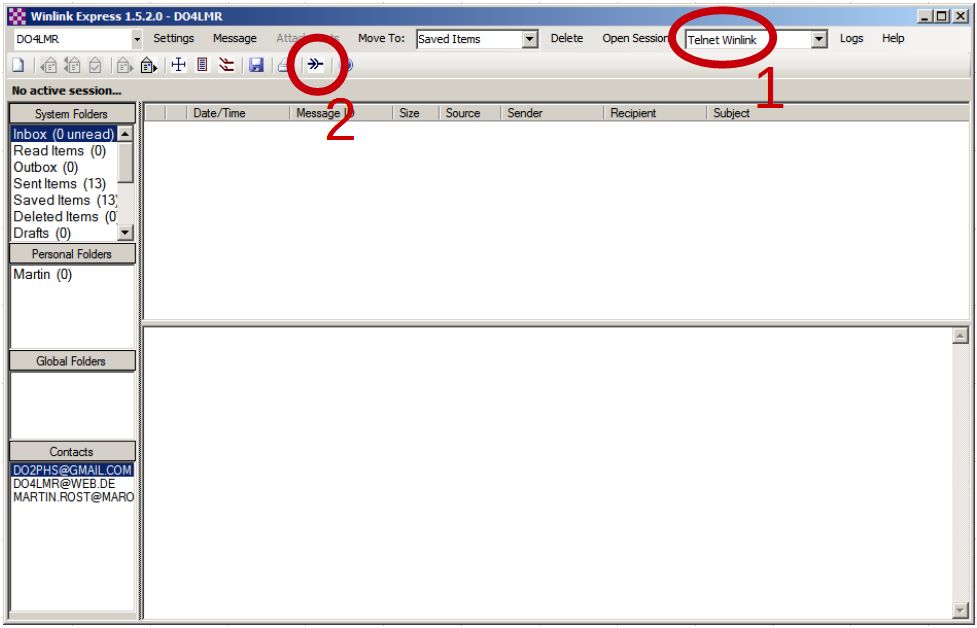
Winlink: Winlink-Express, das Mailprogramm für Winlink unter Windows
Klicken Sie auf der Startseite des Winlink-Server (Winlink.org) auf den Button "Client Software". Dann öffnet sich ein Fenster, in dem verschiedene Programme, mit denen sich Winlink nutzen ließe, verglichen werden. Als Windows-Nutzer lohnt es nicht, sich hier lange ins Lesen und Verstehen zu versenken, um Details zu verstehen. Sie wollen Winlink-Express installieren. Kicken Sie rechts auf "Winlink Express". Dann öffnet sich eine Seite mit viel kleinformatigem Text, mit einem Scroll nach unten wird unter "Download" ein Link angezeigt, in meinem Falle ist das "winlink_express_install_1-5-2-0.zip" (30.07.2017: "winlink_express_install_1-5-6-0.zip"). Mit einem Doppelklick können Sie die Datei auf Ihren Rechner kopieren. Packen Sie die Datei aus. Sie finden im Paket die Installationsdatei "RMS Express Setup.msi", die sie wie üblich zum Ausführen doppelklicken, das Programm "Winlink Express" wird installiert. Nach der Installation starten Sie das Programm wiederum per Doppelklick.
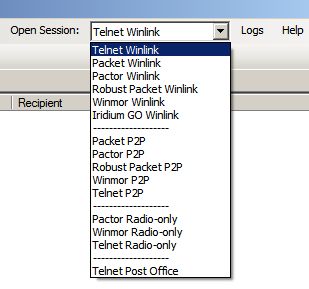
Winlink: Die verschiedenen Verbindungs-
protokolle von Winlink-Express
Zunächst zur Protokollwahl (Kringel rote 1). Klickt man den nach unten zeigenden Pfeil rechts vom Auswahlfeld an, bekommt man ein Menü zur Auswahl der möglichen Verbindungsprotokolle angezeigt. Uns interessieren für den Einstieg nur zwei Protokolle nämlich "Telnet Winlink" und "Winmor Winlink". Mit "Telnet-Winlink" bekommen wir Kontakt zu unserem Mailpostfach per Internet, also bspw. vom heimischen PC aus oder über WLAN, wenn man unterwegs ist und WLAN-Anbindungen nutzen kann. Mit "Winmor Winlink" können wir dagegen per Funkgerät über Kurzwelle einen Winlink-Server erreichen. Beide Optionen will man nutzen können.
Wenn Sie nun auf das Protokoll-Connect-Symbol klicken (rot eingekringelte2 2), dann poppt das Auswahlfenster für das gewünschte Protokoll auf.
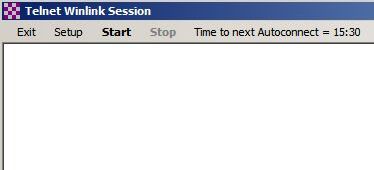
Winlink: Telnet Winlink-Session, für
Verbindungsaufnahme zum Winlink-Server auf
"Start" klicken.
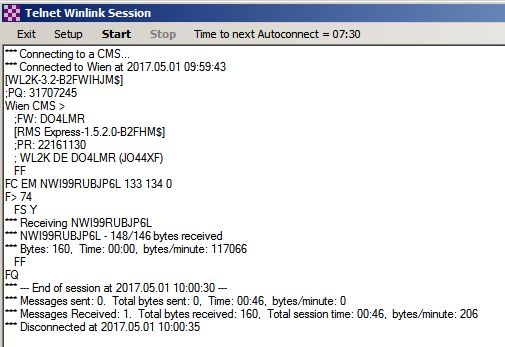
Winlink: Telnet Winlink-Session, Kontakt zum Winlink-Mailserver mit Download der Datei "NWI99RUBJP6L"
Einschub: Spüren Sie vielleicht gerade Skrupel, per Telnet E-Mails und Passworte zu verschicken? Die Skrupel sind natürlich berechtigt. Immerhin gilt: Das Telekommunikationsgeheimnis gilt bei der Nutzung von Winlink nicht, weil Amateurfunk nur eine technische Anwendung aber kein Telekommunikationsdienst ist oder sein soll oder sein darf. Auch ohne sonderlichen juristischen Scharfsinn ist klar, dass der Winlink-Betrieb über Amateurfunkfrequenzen rechtlich problematisch sein müsste... sein muss. Eine schnelle Suche im Internet dazu hat zu keinen klaren Aussagen geführt (verehrte Leserin, verehrter Leser, wenn Sie rechtliche Erläuterungen zu "E-Mail über AFU-Kurzwelle" gefunden haben, schicken Sie bitte eine Mail an mich (für die Adresse siehe den Kopf dieses Textes)). Zumindest wenn den Dienst nur Funkamateure für E-Mail unter sich benutzten, und in den Mails nur technische Informationen enthalten wären, dann könnte das ordnungsgemäß sein. Wenn man Winmor-Sendungen parallel empfängt und speichert, bekommt man keinen schlichten ASCII-Text zu Gesicht, man kann Winmor-Sendungen insofern nicht trivial mitlesen, wie bspw. psk31. Aber weil das Protokoll offengelegt wurde, ist es grundsätzlich möglich, einen Decoder zum Mitlesen zu programmieren. Ich denke, dass die folgende Policy zur Winlink-Nutzung gelten sollte: Man benutzt Winlink über Kurzwelle nicht zum Spaß, sondern nur mit guten Gründen. Für eine Nutzung per Telnet braucht man dagegen keine guten Gründe. Aber ab und zu muss man auch testen, ob ein Connect über Kurzwelle noch funktioniert.
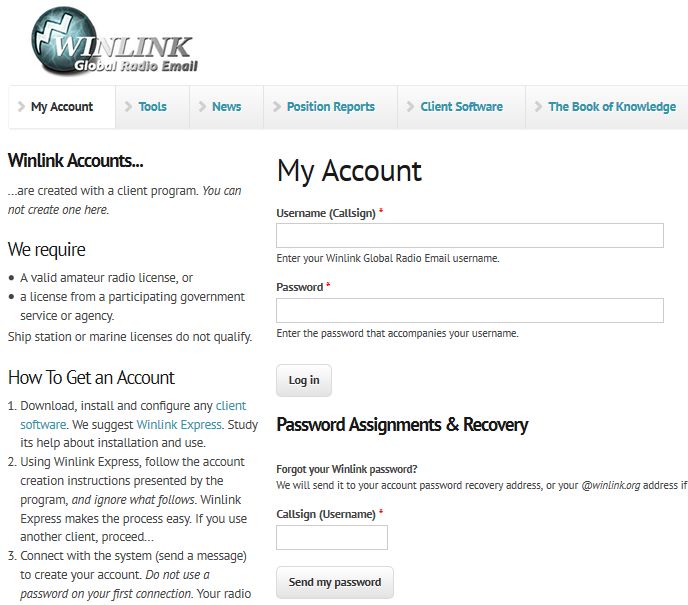
Winlink: Einen Account für Mailnutzung auf Winlink einrichten
Der erste Mailversuch per Kurzwelle
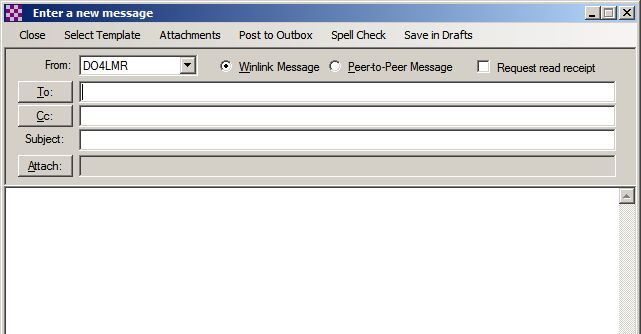
Winlink: Fenster für die Mailbearbeitung
Starten Sie Winlink Express und klicken Sie auf "Message", dann "New Message":, dann öffnet sich ein Fenster zum Erstellen einer Mail. Links oben werden Sie Ihr Rufzeichen sehen, es ist die Option "Winlink Message" angewählt. Tragen Sie nun wie gewohnt bei "To:" die gewünschte Mailadresse ein, typischerweise trägt man beim ersten Mal die eigene Mailadresse ein, die man alltäglich nutzt, dann noch das Subject "Test" eintippen und als Text der Mail vielleicht noch ein Wort, dann auf "Post to Outbox" klicken. Damit wartet die Mail darauf, per Funkgerät abgeschickt werden zu können.
Wenn Sie nun genau so vorgegangen sind sehen Sie in der Outbox-Anzeige eine (1) und im Verzeichnis der Mails eine Zeile. In der Subject-Zeile könnte Ihnen auffallen, dass die Betreffzeile, die Sie angegeben haben, um die Zeichenkette "//WL2K" ergänzt ist. Das macht das Mailprogramm automatisch. Dies folgt einer wichtigen Regel, die Sie sich merken und Ihren Kommunikationspartnern mitteilen müssen: Winlink verschickt und empfängt nur solche Mails, die in der Betreffzeile ein "//WL2K" enthalten. Also daran denken: Wer aus dem Internet über Winlink eine Mail an Sie schicken möchte, muss an den Anfang der Betreffzeile "//WL2K " schreiben!
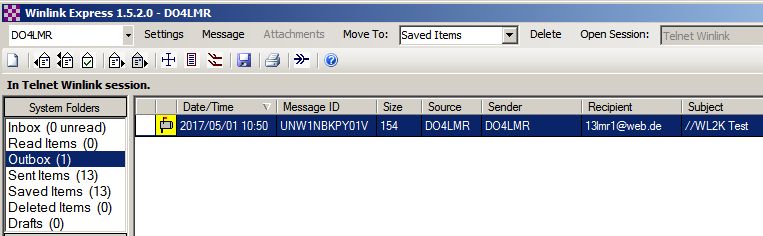
Winlink: Eine Mail, in der Postbox, vor dem Ausgesendetwerden
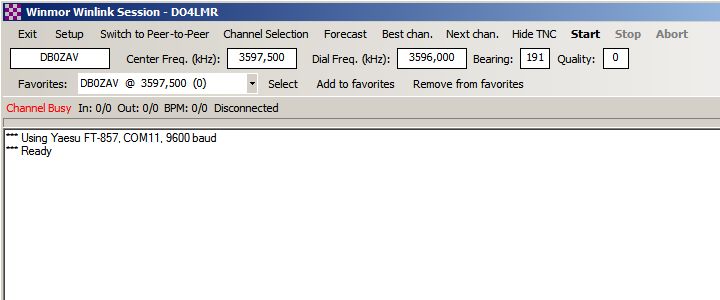
Winlink: Winmor Winlink-Session, das
TNC-Fenster zum Funkgerät
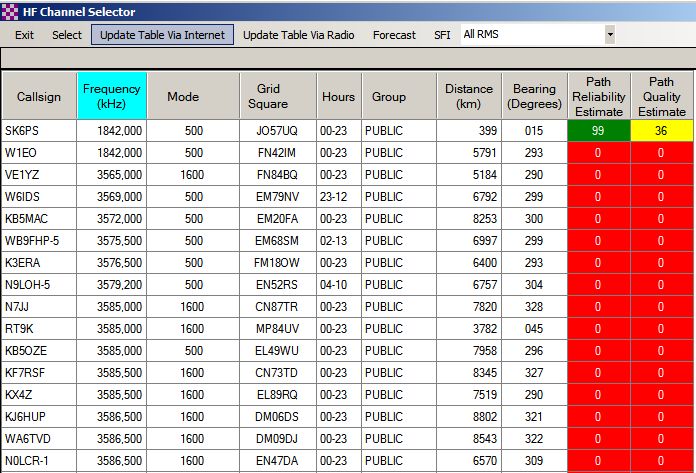
Winlink: Einen geeigneten Winlink-Server finden
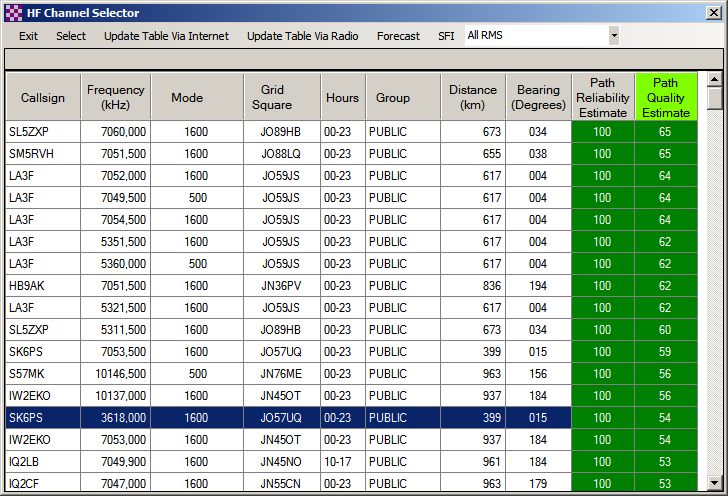
Winlink: Wenn "Path-Quality-Estimate" grün ist, ist der angezeigte Server mit einer guten Wahrscheinlichkeit erreichbar
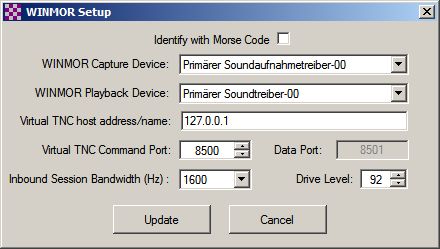
Winlink: "WINMOR TNC-Setup": Audio-Kanal
muss angegeben werden, den Rest kann man
in viele Fällen wie vorgegeben übernehmen
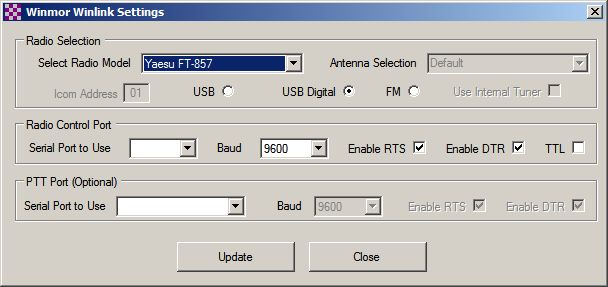
Winlink: "Radio Setup": Es muss das passende
Funkgerät angegeben werden
Wenn die Funkanlage korrekt eingestellt ist (Stehwelle korrekt, Sendestärke max. 20W, CAT- und Audio-Verkabelung stimmen) und somit das Funkgerät auf dieser Ebene einwandfrei funktioniert und ein Winlink-Server mit aussichtsreich guter Erreichbarkeit ausgewählt wurde, kann man es mal wagen, auf "Start" zu klicken.
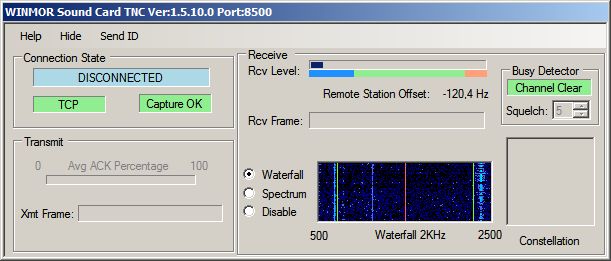
Winlink: Der TNC als Verbindung zwischen
Programm und Funkgerät
Bischen Resümee und einige nützliche Links
Es ist vollkommen klar, dies kann nur ein Schnelleinstieg in das Mailen per Kurzwelle über das Winlink-System für erfahrene Funkamateure sein, die ihre Digimode-Funkausstattung kennen. Natürlich sollte man spätestens jetzt die angebotenen Hilfetexte auf dem Winlink-Webserver lesen. Zum einen, um das System der Winlink-Server-Infrastruktur zu verstehen, zum anderen um auch besondere Verbindungssituationen nutzen zu können, ohne Rückgriff auf die Winlink-Infrastruktur, bspw. direkt von Funkstation zu Funkstation.
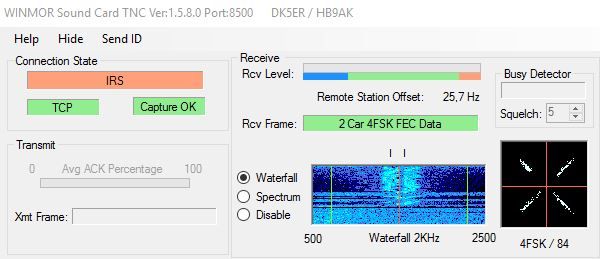
Winlink: Winmor-TNC-Fenster, es zeigt eine etablierte
Verbindung zu einem Winlink-Server
Die Flexibilität und Robustheit von Winlink ist eine Eigenschaft, die für Notfunksituationen wichtig ist. Winlink wird insbesondere in den USA für Notfunk eingesetzt, vielfach im UKW-Nahbereich für Entfernungen zwischen 30 und 100km. Professionelle Organisationen, die Notfunk über Kurzwelle nutzen können möchten, und ebenso Weltumsegler oder Wüstendurchquerer, setzen anstelle von Winmor das Protokoll PACTOR ein. PACTOR gibt es nur in Hardware gegossen als teures Modem, das gegenwärtig in der Version 4 angeboten wird und mit 11kb/s bei einer Bandbreite von 2.4kHz einen sehr viel besseren Datendurchsatz als Winmor zu nutzen erlaubt. Die Winlink-Nutzungsstatistik zeigt, dass PACTOR 4 inzwischen das am häufigsten genutzte Verbindungsprotokoll im Winlink-Verbund ist. Winmor taugt nur für knappe Textdateien, schon ein kleines Bild von vielleicht nur 25kB per Winmor 500 zu versenden bringt keinen wirklichen Spaß. Aber, wenn es sein muss, dann würde es funktionieren.
- Winlink.org: The Book of Knowledge
- AFU-Blog von DK5ER - Guter Einstieg, der mir weiter half, Spezialist für Packet-Radio-Verhindungen
- Artikel von SM5ZBS - Guter Einstieg, der mir weiter half, mit einem kurzem Videoeinspieler, außerdem noch einige lesenswerte Details zum Umgang
- Wikipedia zu Notfunk, gute Übersicht
- Gute kompakte Notfunk-Übersicht sowie eine generell gut sortierte Webseite zu Amateurfunk-Themen von DL6WAB
- Notfunk-Leuchtturm, gute Linkzusammenstellung zu Notfunk-Themen
- DL1VDX, kritisch über Notfunk, weil Notfunk eine budgetierte Aufgabe bspw. von THW und Rotem Kreuz sei
- DL1ZAV, deutscher Notfunkeinstieg in Winlink, allerdings überbordend technikverliebt
- PACTOR-Modems bei WiMo
Wenn Sie es mit Hilfe dieser Anleitung geschafft haben, dann schicken Sie mir doch eine Mail an meinen Winlink-Account "do4lmr@winlink.org", Betreff-Zeile: "//WL2K". Gern mit einer kurzen Geschichte darüber, wie Sie Winlink benutzen und warum Sie Winlink eingerichtet haben. Ich würde mich darüber freuen.
Beste Grüße,73 de DO4LMR
Zurück zur Artikel-Übersicht